ip地址(internet protocol address)是计算机网络中用来识别设备的唯一标识,广泛应用于设备间的通信与数据传输。掌握如何在windows系统中快速查看ip地址,对于排查网络故障、配置本地网络或实现远程访问都至关重要。本文将介绍几种高效查看windows电脑ip地址的操作方法。

1、启动命令提示符
在Windows系统中,点击“开始”菜单或按下Win键,在搜索栏输入“cmd”或“命令提示符”,然后点击打开。你也可以通过按下Win+R组合键调出“运行”对话框,输入“cmd”后回车。
2、执行网络命令
进入命令提示符界面后,键入
ipconfig
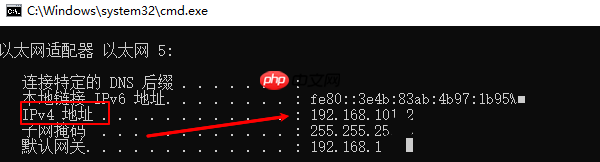
在输出结果中,“IPv4 地址”对应的数值即为本机的局域网IP,通常以192.168.x.x格式呈现。若未显示IP地址,可能是网卡驱动异常或硬件问题。此时可借助“驱动人生”工具进行自动检测和修复:
① 启动驱动人生,点击“驱动管理”中的“立即扫描”,软件将自动识别设备潜在问题;
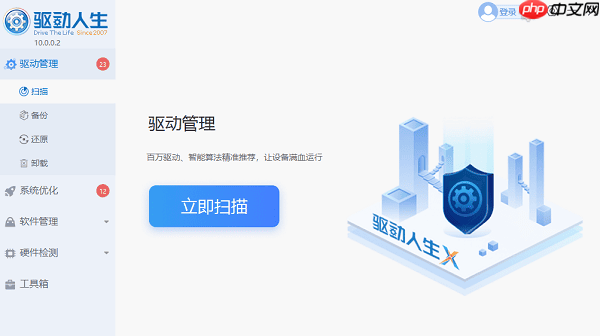
② 根据扫描结果,选择对应的无线网卡驱动并完成升级操作。
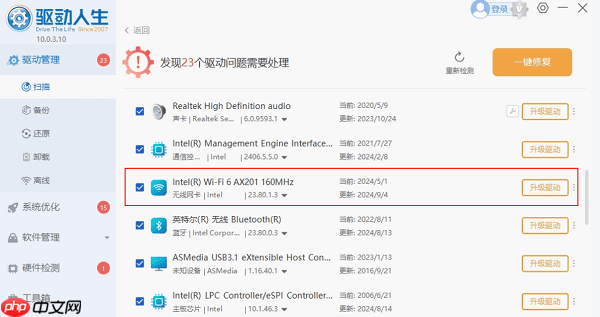
1、进入网络和共享中心
右键点击任务栏右下角的网络图标,选择“打开网络和共享中心”或“网络设置”。
2、查看当前连接状态
在“网络和共享中心”界面,点击你正在使用的网络连接(如Wi-Fi或以太网),进入网络状态窗口。
3、查看网络详细信息
在网络状态对话框中,点击“详细信息”按钮。在弹出的窗口中,“IPv4 地址”一栏显示的内容即为你的本地IP地址。
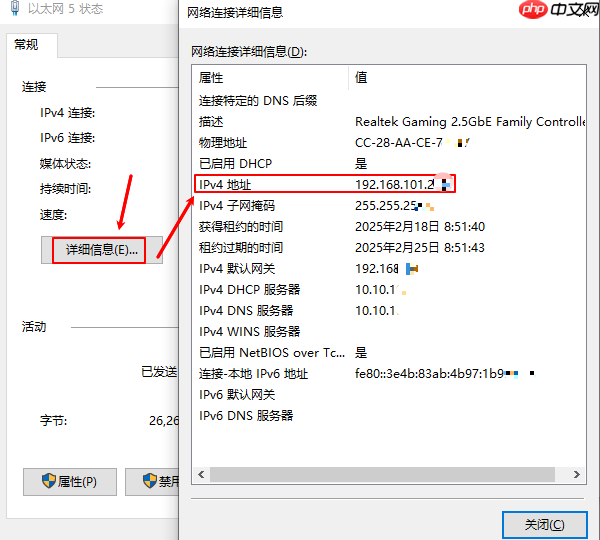
1、打开系统设置
点击“开始”按钮,选择齿轮状的“设置”图标,进入Windows设置界面。
2、进入网络设置模块
在设置窗口中选择“网络和Internet”,然后根据连接方式选择“Wi-Fi”或“以太网”。
3、查看IP相关信息
若使用Wi-Fi,点击已连接的网络名称,进入“属性”页面即可查看IP地址等信息;若使用有线连接,则点击“以太网”后进入“以太网属性”,相关信息也会在此列出。
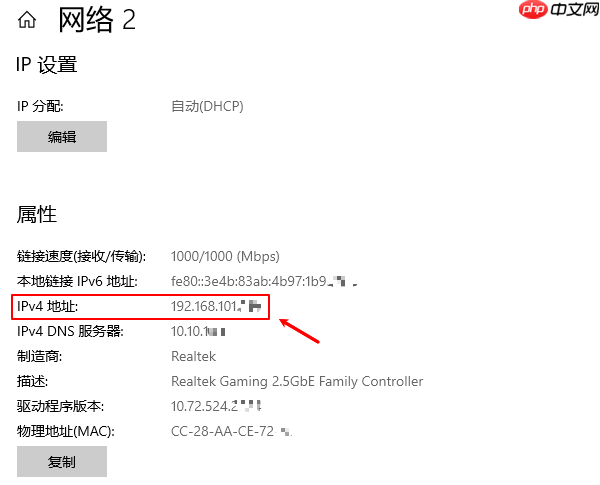
当无法从本地获取IP时,可通过路由器查看局域网内所有设备的IP分配情况。
1、访问路由器管理页面
打开任意浏览器,在地址栏输入路由器默认IP(常见为192.168.0.1或192.168.1.1),然后按回车。
2、登录管理后台
输入管理员账号和密码进行登录。默认凭证通常印在路由器背面,或可参考说明书。

3、查找设备列表
登录后,进入“设备管理”、“LAN设置”或“DHCP客户端列表”等选项,即可看到所有连接设备及其对应的IP地址。
1、打开任务管理器
使用快捷键Ctrl+Shift+Esc直接打开任务管理器,或右键任务栏选择“任务管理器”。
2、查看网络性能信息
切换至“性能”选项卡,左侧选择“以太网”或“Wi-Fi”,右侧将显示当前网络连接的实时状态。虽然此处不直接显示IP地址,但有助于判断网络是否正常连接。
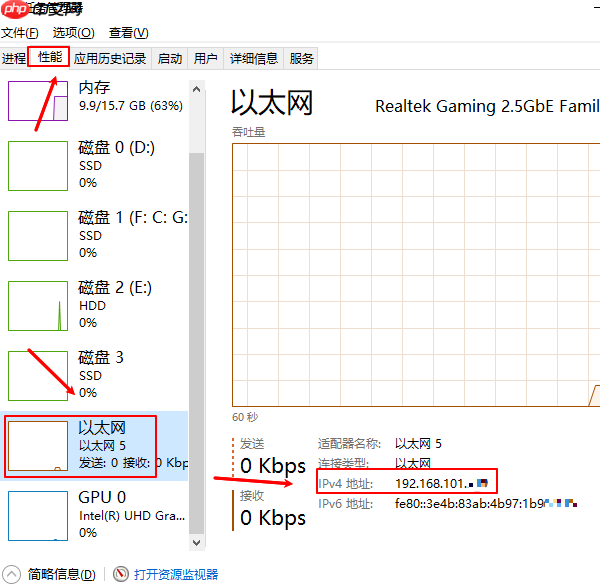
以上就是电脑ip地址在哪里看 快速查看IP地址方法指南的详细内容,更多请关注php中文网其它相关文章!

每个人都需要一台速度更快、更稳定的 PC。随着时间的推移,垃圾文件、旧注册表数据和不必要的后台进程会占用资源并降低性能。幸运的是,许多工具可以让 Windows 保持平稳运行。

Copyright 2014-2025 https://www.php.cn/ All Rights Reserved | php.cn | 湘ICP备2023035733号